伪元素:target
:target 伪类选择器
:target 是 CSS3 新增的一个伪类,可用于选取当前活动的目标元素。当 URL 末尾带有锚名称 #,就可以指向文档内某个具体的元素。这个被链接的元素就是目标元素(target element)。它需要一个 id 去匹配文档中的 target 。
解释很难理解,看看实际的使用情况,假设我们的 HTML 代码如下:
|
1
2
3
4
5
6
|
<ul class='nav'>
<li>列表1</li>
<li>列表2</li>
</ul>
<div>列表1内容:123456</div>
<div>列表2内容:abcdefgkijkl</div>
|
由于要使用 :target,需要 HTML 锚点,以及锚点对应的 HTML 片段。所以上面的结构要变成:
|
1
2
3
4
5
6
|
<ul class='nav'>
<li><a href="#content1">列表1</a></li>
<li><a href="#content2">列表2</a></li>
</ul>
<div id="content1">列表1内容:123456</div>
<div id="content2">列表2内容:abcdefgkijkl</div>
|
这样,上面 <a href="#content1"> 中的锚点 #content1 就对应了列表1 <div id="content1"> 。锚点2与之相同对应列表2。
接下来,我们就可以使用 :target 接受到点击事件,并操作对应的 DOM 了:
|
1
2
3
4
5
6
7
8
9
|
#content1,
#content2{
display:none;
}
#content1:target,
#content2:target{
display:block;
}
|
上面的 CSS 代码,一开始页面中的 #content1 与 #content2 都是隐藏的,当点击列表1触发href="#content1" 时,页面的 URL 会发生变化:
接下来会触发 #content1:target{ } 这条 CSS 规则,#content1 元素由 display:none 变成display:block ,点击列表2亦是如此。
如此即达到了 Tab 切换。当然除了 content1 content2 的切换,我们的 li 元素样式也要不断变化,这个时候,就需要我们在 DOM 结构布局的时候多留心,在 #content1:target 触发的时候可以同时去修改 li 的样式。
在上面 HTML 的基础上,再修改一下,变成如下结构:
|
1
2
3
4
5
6
|
<div id="content1">列表1内容:123456</div>
<div id="content2">列表2内容:abcdefgkijkl</div>
<ul class='nav'>
<li><a href="#content1">列表1</a></li>
<li><a href="#content2">列表2</a></li>
</ul>
|
仔细对比一下与上面结构的异同,这里我只是将 ul 从两个 content 上面挪到了下面,为什么要这样做呢?
因为这里需要使用兄弟选择符 ~ 。
E~F{ cssRules } ,CSS3 兄弟选择符(E~F) ,选择 E 元素后面的所有兄弟元素 F。注意这里,最重要的一句话是 E~F 只能选择 E 元素 之后 的 F 元素,所以顺序就显得很重要了。
在这样调换位置之后,通过兄弟选择符 ~ 可以操作整个 .nav 的样式。
|
1
2
3
4
5
6
7
8
9
10
11
12
13
14
|
#content1:target ~ .nav li{
// 改变li元素的背景色和字体颜色
&:first-child{
background:#ff7300;
color:#fff;
}
}
#content2:target ~ .nav li{
// 改变li元素的背景色和字体颜色
&:last-child{
background:#ff7300;
color:#fff;
}
}
|
上面的 CSS 规则中,我们使用 ~ 选择符,在 #content1:target 和 #content2:target 触发的时候分别去控制两个导航 li 元素的样式。
至此两个问题,1. 如何接收点击事件 与 2. 如何操作相关DOM 都已经解决,剩下的是一些小样式的修补工作。
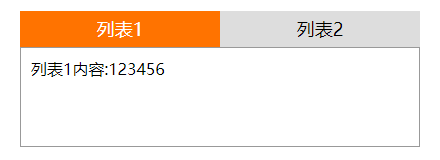
源码:
<!DOCTYPE html> <html lang="en"> <head> <meta charset="UTF-8"> <title>Title</title> <style> .container { position: relative; width: 400px; margin: 50px auto; box-sizing: border-box; } .nav { position: relative; overflow: hidden; list-style: none; padding: 0; margin: 0; } ul li{ list-style: none; } li { width: 50%; float: left; text-align: center; background: #ddd; } li a { display: block; line-height: 36px; font-size: 18px; cursor: pointer; text-decoration: none; color: #000; } #content1, #content2 { position: absolute; overflow: hidden; top: 36px; height: 100px; border: 1px solid #999; box-sizing: border-box; } #content1, #content2 { display: none; width: 100%; background: #fff; } #content1:target, #content2:target { display: block; } #content1.active { display: block; } .active ~ .nav li:first-child { background: #ff7300; color: #fff; } #content1:target ~ .nav li { background: #ddd; color: #000; } #content1:target ~ .nav li:first-child { background: #ff7300; color: #fff; } #content2:target ~ .nav li { background: #ddd; color: #000; } #content2:target ~ .nav li:last-child { background: #ff7300; color: #fff; } </style> </head> <body> <div class="container"> <div id="content1" class="active">列表1内容:123456</div> <div id="content2">列表2内容:abcdefgkijkl</div> <ul class='nav'> <li class="active"><a href="#content1">列表1</a></li> <li><a href="#content2">列表2</a></li> </ul> </div> </body> </html>
法二:<input type="radio"> && <label for="">
上面的方法通过添加 <a> 标签添加页面锚点的方式接收点击事件。
这里还有一种方式能够接收到点击事件,就是拥有 checked 属性的表单元素, <input type="radio"> 或者<input type="checkbox"> 。
假设有这样的结构:
|
1
2
3
4
5
|
<input class="nav1" type="radio">
<ul class='nav'>
<li>列表1</li>
</ul>
|
对于上面的结构,当我们点击 <input class="nav1" type="radio"> 单选框表单元素的时候,使用 :checked是可以捕获到点击事件的。
|
1
2
3
|
.nav1:checked ~ .nav li {
// 进行样式操作
}
|
同样用到了兄弟选择符 ~
这样,当接收到表单元素的点击事件时,可以通过兄弟选择符 ~ 操作它的兄弟元素的样式。
可以试着点击下面 codepen 中的单选框。
但是,这里有个问题 我们的 Tab 切换,要点击的是<li>元素,而不是表单元素,所以这里很重要的一点是,使用 <label for=""> 绑定表单元素。看看如下结构:
|
1
2
3
4
5
|
<input class="nav1" id="li1" type="radio">
<ul class='nav'>
<li><label for="li1">列表1</label></li>
</ul>
|
上面的 <li> 中,有一层 <label for="li"> ,里面的 for="li1" 意思是绑定 id 为li1 的表单元素。
label 标签中的 for 定义:for 属性规定 label 与哪个表单元素绑定。
这样改造之后,当我们点击 <li> 元素的时候,相当于点击了 <input class="nav1" id="li1" type="radio">这个单选框表单元素,而这个表单元素被点击选中的时候,又可以被 :checked 伪类捕获到。
这个时候,我们就可以将页面上的表单元素隐藏,做到点击 <li> 相当于点击表单:
|
1
2
3
|
input{
display:none;
}
|
这样,应用到本题目,我们应该建立如下 DOM 结构:
|
1
2
3
4
5
6
7
8
9
10
11
12
|
<div class="container">
<input class="nav1" id="li1" type="radio" name="nav">
<input class="nav2" id="li2" type="radio" name="nav">
<ul class='nav'>
<li class='active'><label for="li1">列表1</label></li>
<li><label for="li2">列表2</label></li>
</ul>
<div class="content">
<div class="content1">列表1内容:123456</div>
<div class="content1">列表2内容:abcdefgkijkl</div>
</div>
</div>
|
使用两个单选框,分别对应两个导航选项,运用上面介绍的 label 绑定表单,:checked 接收点击事件,可以得到第二解法。
看看最后的结果:
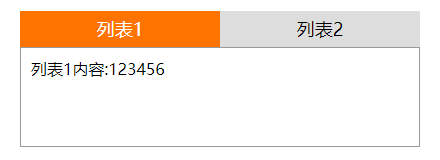
源码:
<!DOCTYPE html> <html lang="en"> <head> <meta charset="UTF-8"> <title>Title</title> <style> .container { position: relative; width: 400px; margin: 50px auto; } input { display: none; } .nav { position: relative; overflow: hidden; } * { margin: 0; padding: 0; } li { float: left; list-style: none; text-align: center; background: #ddd; } li label { display: block; width: 200px; line-height: 36px; font-size: 18px; cursor: pointer; } .content { position: relative; overflow: hidden; width: 400px; height: 100px; border: 1px solid #999; box-sizing: border-box; padding: 10px; } .content1, .content2 { display: none; width: 100%; height: 100%; } .nav1:checked ~ .nav li { background: #ddd; color: #000; } .nav1:checked ~ .nav li:first-child { background: #ff7300; color: #fff; } .nav2:checked ~ .nav li { background: #ddd; color: #000; } .nav2:checked ~ .nav li:last-child { background: #ff7300; color: #fff; } .nav1:checked ~ .content > div { display: none; } .nav1:checked ~ .content > div:first-child { display: block; } .nav2:checked ~ .content > div { display: none; } .nav2:checked ~ .content > div:last-child { display: block; } .active { background: #ff7300; color: #fff; } .default { display: block; } </style> </head> <body> <div class="container"> <input class="nav1" id="li1" type="radio" name="nav"> <input class="nav2" id="li2" type="radio" name="nav"> <ul class='nav'> <li class='active'><label for="li1">列表1</label></li> <li><label for="li2">列表2</label></li> </ul> <div class="content"> <div class="content1 default">列表1内容:123456</div> <div class="content2">列表2内容:abcdefgkijkl</div> </div> </div> </body> </html>
作者:狗尾草
-------------------------------------------
个性签名:海到无边天作岸,山登绝顶人为峰!
如果觉得这篇文章对你有小小的帮助的话,记得在右下角点个“推荐”哦,博主在此感谢!



 浙公网安备 33010602011771号
浙公网安备 33010602011771号